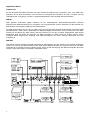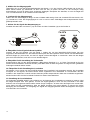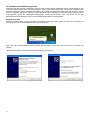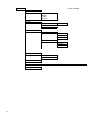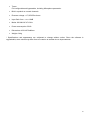BEDIENUNGSANLEITUNG

2

3
INHALTSVERZEICHNIS
1. WICHTIGE VORBEMERKUNG 04
2. EINFÜHRUNG 05
3. INSTALLATION 06
4. SCHNELLSTART 09
5. BETRIEB UND BEDIENUNG 15
6. EFFEKTEPROZESSOR 19
7. INTERNE SOUNDKARTE 23
8. MIDI-Kontrolle 24
9. MENU SETTINGS 28
10. KONFIGURATION DES GERÄTS 31
11. EXTERNE SOFTWARE: EVO5 LIBRARIAN UND EVO5 FIRMWARE UPGRADE 32
12. WEITERE HINWEISE 33
13. TECHNISCHE DATEN 34
14. FUNKTIONSLISTE 36
15. FUNKTIONSDIAGRAMM 37
16. KONFIGURATION 38
17. BLOCKSCHALTBILD 39
Alle angegebenen Werte unterliegen gewissen Schwankungen infolge Produktionstoleranzen. ECLER S.A. behält sich das
Recht zu Änderungen oder Weiterentwicklungen in Produktion oder Design vor, die Abweichungen der technischen Daten
zur Folge haben können.

4
1. WICHTIGE VORBEMERKUNG
Lizenz
Dieses Produkt enthält Softwareelemente, deren Gebrauch der Erteilung von Lizenzen für öffentliche Software
unterliegt, wie z.B. GPL und LGPL. Für nähere Information besuchen Sie bitte unsere Webseite
http://www.ecler.es/gnu/evo5
.
Sicherheitshinweise
Um die optimale Leistung und Effizienz Ihres Mixers sicherzustellen, ist es SEHR WICHTIG, – bevor Sie
irgendeinen Anschluss vornehmen – diese Bedienungsanleitung sorgfältig durchzulesen und alle Hinweise
gewissenhaft zu befolgen. Wir empfehlen nachdrücklich, eine Reparatur oder Wartung nur von unseren
autorisierten technischen Servicestellen durchführen zu lassen.
Dieses Gerät muss über das Netzkabel geerdet sein.
Setzen Sie das Gerät keinesfalls Regen oder Spritzwasser aus und stellen Sie keine Behälter mit
Flüssigkeiten oder brennbare Gegenstände wie Kerzen auf das Gehäuse. Die Belüftungsöffnungen
dürfen nicht verdeckt werden.
Jede Änderung in der Konfiguration des Gerätes muss von einem qualifizierten Techniker durchgeführt werden.
Trennen Sie das Gerät immer von der Netzversorgung, wenn ein Anschluss vorgenommen oder entfernt werden
soll.
Garantiebestimmungen
Ihr ECLER Gerät wird umfangreichen Labortests und Qualitätskontrollen unterzogen, bevor es das Werk verlässt.
Sollten Sie dennoch während oder nach Ablauf des Garantiezeitraumes Hilfe unserer technischen Serviceabteilung
benötigen, senden Sie das Gerät sorgfältig im Originalkarton verpackt, als freies und versichertes Paket an unsere
technische Serviceabteilung. Fügen Sie eine Kopie Ihrer Garantiekarte und eine genaue Fehlerbeschreibung bei.
ECLER S.A. gewährt für den EVO5-Mixer eine Garantie von einem Jahr ab Datum des Erwerbs für Material- und
Fabrikationsmängel.
ECLER, S.A., repariert defekte Geräte kostenfrei inklusive Ersatzteilen und Arbeitszeit innerhalb des oben
genannten Zeitraumes.
Um die Gültigkeit der Garantie sicherzustellen, ist er unbedingt erforderlich, dass Sie die korrekt ausgefüllte
Garantie-Registrierkarte innerhalb von 10 Tagen nach dem Kaufdatum ihrem ECLER Händler übergeben.
Die Garantie ist nicht übertragbar und ist nur für den Erstkäufer gültig.
Die Garantie umfasst nicht:
* Schäden durch unsachgemässe Behandlung, nicht eingehaltene elementare Vorsichtsmassnahmen,
Nichtbeachtung der Bedienungsanleitung sowie bei falschem Anschluss oder Unfällen.
ECLER, S.A. ist nicht verantwortlich für einen direkten oder indirekten Schaden, Verlust oder Beschädigung, der
durch das Gerät hervorgerufen wird.
* Geräte, die nicht von unseren autorisierten Servicestellen manipuliert, verändert oder repariert wurden.
* Externe Beschläge und Elektromechanische Teile sowie gebrauchsbedingte Abnutzung.
* Transport- und Versicherungskosten sowie Beschädigungen beim Versand.
Diese Garantie ist nur gültig für Reparaturen oder Servicearbeiten bei einem unserer autorisierten Servicestellen.
Der LCD-Bildschirm ist in Technologie von höchster Präzision hergestellt. Es kann allerdings bei einigen Geräten
vorkommen, dass eine geringe Anzahl von Pixel (bis zu 4) ununterbrochen leuchtet oder dunkel bleibt. Dies stellt
keine Fehlfunktion dar.

5
2. EINFÜHRUNG
Herzlichen Glückwunsch zum Erwerb eines echten, professionellen ECLER-Geräts! Der EVO5 ist die neueste
Entwicklung von ECLER, einer fast schon legendären Firma aus Barcelona, die auf über 42 Jahre Erfahrung in der
Konstruktion und Herstellung von professionellen Audio-Produkten zurückblicken kann.
Der EVO5 ist das perfekte Werkzeug für den DJ und den Produzenten unserer Zeit, dank seiner einzigartigen
Zusammensetzung, bestehend aus einer 12-Kanal Firewire Soundkarte, Spitzenqualität im digitalen Audiobereich
mit bis zu 24bit und 96KHz, MIDI-Kontrolle, Vollfarben-Bildschirm und komplett programierbarem Effekteprozessor.
Dieser authentische Mixer verwendet die besten Komponenten, die am Markt verfügbar sind, sowie 24bit A/D- und
D/A-Wandler, um so die allerbeste Soundqualität zu erhalten. Die über 40 Jahre Erfahrung in der Konstruktion von
profesionellem Audioequipment sind Garantie dafür, dass die Schaltkreise so effizient wie möglich sind, und dass
der digitale Sound so warm wie der eines jeden analogen Geräts ist. Sämtliche Schaltkreise werden in unserer
Fabrik in Barcelona montiert und getestet.
Die interne Soundkarte hat 12 Eingangs- und 12 Ausgangskanäle, alle mit niedriger Latenz dank der
Firewiretechnologie. Mittels eines einzigen Kabels können alle Kanäle gleichzeitig übertragen werden, zusammen
mit der Information der MIDI Kontrolle. Diese kompakte Karte macht den EVO5 zu einer idealen Arbeitsstation für
die Musikproduktion, Live-Auftritte und die fortschrittlichsten DJ-Sessions, in denen sowohl das traditionelle Vinyl,
als auch CD-Player und avantgardistische Software wie LIVE oder TRAKTOR zum Einsatz kommen.
Das Effektemodul hat, dank seinem Qualitätsstandard von 24 bits und 96 KHz, einen kristallklaren Sound. Alle
Effekte können komplett programmiert werden. Es gibt 9 elementare Effekte, die nach persönlichem Wunsch
editiert werden können. Ausserdem ist es möglich, eigene Effekte zu schaffen, in dem man 2 verschiedene Effekte
in Kaskade schaltet und neu programmiert. Man kann bis zu 64 verschiedene Effekte herstellen und speichern. Die
externe Software "EVO5 Librarian" ermöglicht es außerdem, unsere persönlichen Effektkonfigurationen per
Computer zu importieren und zu exportieren. Auf diese Weise können wir unsere erstellten Sounds mit anderen
DJs austauschen.
Die MIDI-Kontrolle ist dank der 69 Regler und der 64 verfügbaren Parameterschablonen nahezu unbegrenzt. Der
EVO5 verfügt über eine MIDI-Kontroll-Sektion mit 6 Tastern und 4 Encodern mit Dreh- und Druckfunktion. Der
Vollfarben-Bildschirm erlaubt es, Etiketten zu erstellen und sichtbar zu machen, um immer genau zu wissen,
welche Funktion jeder Regler gerade ausführt. Die Kanalregler können, unabhängig voneinander, als
Audiokontrollelemente oder zur Übertragung von MIDI-Daten konfiguriert werden. Des Weiteren können mithilfe
der externen Software "EVO5 Librarian" auch MIDI-Konfigurationen importiert und exportiert werden.
Der Bildschirm des Mixers ist einzigartig in seiner Klasse und verwandelt den EVO5 in den ersten Mixer der Welt,
der über eine derartige Finesse verfügt. Dank dieses qualitativ hochwertigen Bildschirms mit 320x240 Pixeln
gewinnt das Gerät an Flexibilität, da alle Parameter des Mixers in Echtzeit editiert werden können. Von diesem
Bildschirm aus können alle Funktionen des Mixers eingestellt werden, wie zum Beispiel die Tonregler, die
Sensibilität der Ein- und Ausgänge, die Fader- und Crossfaderkurven, die MIDI-Kontrolle, der BPM-Zähler, ...sogar
der zur Beruhigung von Tontechnikern und -ingenieuren beinhaltete Ausgangslimiter!
Das Design dieses einzigartigen Mixers ist von GIUGIARO DESIGN, eine der renommiertesten Firmen der Welt in
diesem Sektor, die unter anderem als bester Automobildesigner des XX. Jahrhunderts ausgezeichnet wurde. Mit
diesem Design hat GIUGIARO eine harmonische Brücke geschlagen zwischen dem anerkannten und nüchternen
ECLER Design und der Innovation eines derart revolutionären Produkts.

6
3. INSTALLATION
Der erste Gesichtspunkt, den Sie in Betracht ziehen sollten, wenn Sie ihren EVO5 aufstellen, ist Ihr Komfort und
der einfache Zugriff auf alle Anschlüsse.
Der EVO5 wurde generell als Tischgerät für die übliche Platzierung zwischen
zwei Vinyl- oder CD-Playern konzipiert. Der Mixer besitzt ein Format von 370
mm Tiefe und 432,6 mm Breite. Die optionalen Metall-Seitenprofile erlauben
eine feste Montage auf der Tischplatte. Über die eigenen Profile kann der
Mixer zur leichteren Bedienung auch kippbar motiert werden.
Aufgrund der hohen Empfindlichkeit der PHONO und MICROPHONE
Eingänge sollten Sie immer versuchen, den Mixer so weit als möglich von
Störquellen (Dimmer, Motoren usw.) und Netzleitungen aufstellen. Aus dem gleichen Grund sollten Sie unter
keinen Umständen die Metall-Abdeckung des Gerätes entfernen.
Die Leistungsaufnahme des EVO5 ist sehr gering, daher benötigt das Gerät keine Kühlung, extreme Temperaturen
sollten aber vermieden werden und die Luft sollte möglichst trocken und staubfrei sein.
Der EVO5 arbeitet jetzt mit einem neuen Universalnetzgerät “Schaltnetzteil” und kann einfach und ohne interne
Modifikation mit Netzspannungen von 90V bis 264V – 47 bis 63Hz betrieben werden. Vergewissern Sie sich, dass
die Netzleitung möglichst weit von den signalführenden Kabeln verlegt wird, um ein mögliches Netzbrummen zu
vermeiden.
Um das Gerät vor einer eventuellen elektrischen Überlastung zu schützen, ist eine T 1A Sicherung integriert. Sollte
sie einmal durchbrennen, trennen Sie das Gerät vom Netz und ersetzen Sie die Sicherung gegen eine identische.
Falls auch die neue Sicherung durchbrennen sollte, wenden Sie sich bitte sofort an eine unserer autorisierten
technischen Servicestellen.
ACHTUNG: DIE SICHERUNG DARF NIEMALS KURZGESCHLOSSEN WERDEN ODER GEGEN EINE
MIT HÖHEREN WERTEN AUSGETAUSCHT WERDEN.
ACHTUNG: Der Sicherungswechsel muss von einem qualifizierten Fachmann durchgeführt werden.
Anschluss der Audio-Eingänge
MIC 1 Mikrofon 1
PHONO 1 Vinyl-Plattenspieler 1
LINE 1 CD Deck 1
PHONO 2 Vinyl-Plattenspieler 2
LINE 2 CD Deck 2
PHONO 3 Vinyl-Plattenspieler 3
LINE 3 CD Deck 3
PHONO 4 Vinyl-Plattenspieler 4
LINE 4 CD Deck 4
Phono Eingänge
Phono Vinyl-Plattenspieler müssen mit einem magnetischen Tonabnehmersystem ausgestattet sein, nominaler
Ausgangspegel von -40dBV (10 mV). Die PHONO Eingänge (42) des EVO5 verfügen über eine hohe
Übersteuerungskapazität (Grenzwert, bevor Verzerrungen auftreten) und können höhere Ausgangspegel als üblich
tolerieren.
Line Eingänge
Die Sensibilität der als LINE gekennzeichneten Eingänge (43) beträgt 0dBV (1V). Schliessen Sie an diese
Eingänge Klangquellen wie CD-, DAT- oder MP3-Player, Keyboards oder andere Instrumente an.

7
Mikrofon Eingänge
Die MICRO-Eingänge (1, 40) sind für einen nominalen Eingangspegel von -40dBV vorgesehen. Die Anschlüsse
sind vom Kombityp JACK/XLR3. Mittels des TRIM-Reglers kann die Eingangsempfindlichkeit von -30 bis -50dBV
eingestellt werden. Diese Mikrophoneingänge erlauben symmetrischen Anschluss, der wie folgt vorzunehmen ist:
Phase oder direktes Signal > Pin 2 Spitze
Gegenphase oder indirektes Signal > Pin 3 Ring
Masse > Pin 1 Mantel
Die Mikrophone müssen niederohmig (200 bis 600 monophonisch sein. Für asymmetrische Anschlüsse ist der
Pin3 oder der mittlere Ring mit Masse kurzzuschliessen. Der EVO5 verfügt über Phantomspeisung (18V) für
Kondensatormikrophone. Ein interner Jumper ermöglicht die Aktivierung der Phantomspeisung. Der MICRO-
Eingang des EVO5 wird ab Fabrik mit aktivierter Phantomspeisung "Phantom ON" geliefert. Siehe Schaltplan.
Anschluss der Audio-Ausgänge
OUT 1 Haupt-Endverstärker
OUT 2 Zweiter Endverstärker
REC frontal Aufnahmegerät 1
REC posterior Aufnahmegerät 2
Headphones Kopfhörer
OUT 1
Dieser Stereoausgang ist für den Anschluss des PA-Systems vorgesehen und verfügt über symmetrische
XLR3-Anschlüsse und asymmetrische RCA-Anschlüsse. Der Nominalpegel des OUT 1 (46, 47, 48) ist auf 0dBV
(1V) eingestellt. Die Empfindlichkeit kann jedoch via Software auf 0, +3 oder +6dB eingestellt werden. Der
Ausgangspegel von OUT 1 kann mit dem Drehregler OUT 1 (24) justiert werden.
In der Nähe des OUT 1-Reglers befindet sich der Umschalter L+R (26), der die Signale der linken und rechten
Kanäle der Ausgänge OUT 1 und OUT 2 miteinander addiert. Diese Funktion ist äussert nützlich im Fall einer
Fehlfunktion an einem der beiden Kanäle während der Session (ein typisches Beispiel könnte ein schlechter
Kontakt der Nadel des Plattenspielers sein). Durch Aktivieren dieser Funktion wird die Summe beider Kanäle L+R
an die Lautsprecher gesandt, wodurch die Fehlfunktion vom grössten Teil des Publikums nicht bemerkt wird.
OUT 1 und OUT 2 verfügen über einen Balance-Regler BAL (27).
OUT 2
Dieser Ausgang wird üblicherweise als unabhängiger Ausgang für die DJ Kabine verwendet. Der Stereoausgang
OUT 2 (49) verfügt über asymmetrische RCA Anschlüsse und ihr nominaler Ausgangspegel ist auf 0dBV (1V)
eingestellt. Es ist jedoch möglich, die Empfindlichkeit des Ausgangs via Software auf 0, +3 oder +6dB zu justieren.
Der Ausgangspegel des OUT 2 kann mit dem Drehregler OUT 2 (25) eingestellt werden.
Aufnahmeausgänge
Der Mixer verfügt über 2 REC-Ausgänge mit RCA-Anschlüssen, von denen sich einer an der Rückseite befindet
(44), während der andere an der Kontrolloberfläche angebracht ist (30). Diese REC-Ausgänge sind parallel
geschaltet, können jedoch problemlos gleichzeitig verwendet werden. Der nominale Ausgangspegel der REC-
Ausgänge beträgt 0dBV (1V). Das Signal, das an den REC-Ausgängen anliegt, kann via Software festgelegt
werden. Es ist möglich, das MIX-Signal (voreingestellt) oder das PFL-Signal aufzunehmen.
Kopfhörer
Um eine optimale Leistung der Kopfhörer zu erhalten, müssen diese hochohmig sein (200-600). Die Kopfhörer
sind am Kopfhörerausgang (23) anzuschliessen, der direkt an der Bedientafel angebracht ist. Zum Anschluss sind
ein Standard-Stereojack 1/4'' und ein 3,5mm Minijack vorgesehen. Der Schaft des Jacksteckers entspricht der
Masse, der zentrale Ring dem rechten Kanal und die Spitze dem linken Kanal.

8
Digitale Anschlüsse
Firewire Port
An der Rückseite des Mixers befinden sich zwei Firewire-Anschlüsse (50) mit jeweils 6 Pins, nach IEEE1394-
Standard, die als Hub funktionieren. Der Firewire Port ermöglicht den Anschluss an einen Computer und die
Übertragung der 12 Eingangs- und der 12 Ausgangsaudiokanäle, sowie der MIDI Kontrollinformation.
MIDI IN
MIDI (Musical Instruments Digital Interface) ist ein standardisiertes Kommunikationsprotokoll zwischen
elektronischen Musikinstrumenten und Computern. Die Vorgehensweise für den Anschluss und die Kontrolle von
MIDI-Geräten ist im Kapitel 8 (MIDI Kontrolle) beschrieben.
Der MIDI IN Anschluss (52) ist vom Typ DIN5 (180º) und ermöglicht die Verbindung des EVO5 mit anderen MIDI
Kontrolleinheiten. Wenn Sie ein MIDI-Gerät am MIDI-IN-Eingang anschliessen, wird die Information des MIDI-
Geräts (mit Ausnahme des MIDI Clocks) über den Firewire Port an den Computer weitergeleitet. Dank dieser
Eigenschaft dient der EVO5 als Konverter von MIDI Information im DIN5 Format ins Firewire Format. Ferner
ermöglicht dieser Eingang den Empfang eines MIDI-Clocksignals von einem externen MIDI-Gerät, das kein
Computer ist.
MIDI OUT
Über diesen Ausgang werden alle MIDI-Informationen weitergeleitet, die über Firewire vom Rechner empfangen
werden und nicht für den EVO5 bestimmt sind. Dank dieser Eigenschaft dient der EVO5 als Konverter von MIDI-
Informationen im Firewire Format ins DIN5 Format. Ferner ist die Übertragung des MIDI-Clocksignals des EVO5
möglich, sofern diese Option via Software ausgewählt wurde.
CD Deck
Sequencer
Minidisc
Comput er
Microphone
Tur nt a bl e
Power amplifier
Power ampl i f i er
Tur nt a bl e
PIN 1 = GND, PIN 2 = HOT, PIN 3 = COLD
MICROPH ON OLINE
MAINS INPUT
FUSE: T 1A 5x20
INPUT 4
INPUT 3
INPUT 2 INPUT 1OUTPUTS
LR RECOUT 1OUT 2
MIDI IN MIDI OUT
INPUT 0
GND
OUT 1 PHONOLINE
GND
PH ON OLINE
GND
LIN E PH ONO TRIM
-30 dB -5 0
GND
IEEE 1394
CD Deck
CD Deck
Cont r ol l er
Tur nt a bl e
Tur nt a bl e

9
4. SCHNELLSTART
Wir empfehlen Ihnen, für zusätzliche Informationen unsere Webseite http://www.eclerdjdivision.com zu besuchen.
Um das in der folgenden Anleitung beschriebene Verfahren durchführen zu können,
benötigen Si einen CD-Player und Kopfhörer. Wenn Sie ausserdem mit der MIDI-
Kontrolle und der Funktionsweise der internen Soundkarte experimentieren möchten,
brauchen Sie einen Computer mit Firewire-Anschluss.
1. Bringen Sie die Regler in ihre Ausgangspositionen
Stellen Sie die Drehregler GAIN, HI, MID und LOW des Kanals 1 (5, 6, 7, 9) auf die
mittlere Rastposition. Schieben Sie den Fader des Kanals (15) nach unten und bringen
Sie den Schalter A/OFF/B (14) in die Position A (der Kanal ist nun der A-Seite des
Crossfaders zugewiesen).
2. Schliessen Sie die Kopfhörer an
Sie können die Kopfhörer an einem der Ausgänge der Vorderseite des Mixers (23)
anschliessen. Stellen Sie die Abhörlautstärke mit dem MONITOR-LEVEL-Regler (22) auf
Minimum und bringen Sie den Regler MONITOR-SELECT (21) in die PFL-Position.
3. Schliessen Sie einen CD-Player an
Verbinden Sie den Ausgang des CD-Player mit dem LINE-Eingang des Kanals 1 (43),
legen Sie eine CD ein und beginnen Sie mit der Wiedergabe.
4. Schliessen Sie das Netzkabel des Mixers an
Verbinden Sie das Netzkabel mit dem Eingang für die Stromversorgung (55), der sich an
der Rückseite des Mixers befindet, und schalten Sie das Gerät ein, indem Sie den
Schalter MAINS INPUT (53) betätigen, der sich ebenfalls an der Rückseite des Mixers
befindet.

10
5. Wählen Sie eine Eingangsquelle
Überprüfen Sie, ob sich der Eingangswählschalter des Kanal 1 (3) in der Position LINE befindet und ob das VU-
Meter dieses Kanals (8) aufleuchtet. Ist dies nicht der Fall, so prüfen Sie bitte, ob der CD-Player richtig
angeschlossen ist und ob dieser einen Audiotrack wiedergibt. Überprüfen Sie ebenfalls, ob sich die Regler der
Ton- und Gainkontrollen in der mittleren Position befinden.
6. Justieren Sie den Eingangspegel
Drehen Sie den GAIN-Regler so lange, bis das VU-Meter 0dB anzeigt. Das rote Overload-LED des Kanals, OVL
(2), leuchtet auf, wenn der Eingangspegel zu hoch ist und mit dem GAIN-Regler des entsprechenden Kanals
gedämpft werden muss.
7. Weisen Sie das Signal dem Hauptausgang zu
Schieben Sie den Fader von Kanal 1 (15) nach oben und den Crossfader (16) an die Position A.
8. Überprüfen Sie das Signal mit Ihrem Kopfhörer
Drücken Sie den PFL-Schalter (10) des Kanal 1. Stellen Sie mit dem MONITOR-LEVEL-Regler (22) eine
angenehme Abhörlautstärke ein. Sie sollten die Musik jetzt über den Kopfhörer hören. Drehen Sie den MONITOR-
SELECT-Regler (21) nach rechts, um das PFL-Signal mit dem MIX-Signal zu vermischen. Wenn Sie den Regler
ganz nach rechts drehen, hören Sie nur noch das MIX-Signal.
9. Überprüfen Sie die Auswirkung der Tonkontrolle
Experimentieren Sie mit dem leistungsstarken 3-Band-Stereo-Equalizer (6, 7, 9). Diese Tonkontrolle ist für eine
kreative Soundmodifikation entworfen worden: jedes Band kann mit Hilfe der grossen und ergonomisch gestalteten
Drehregler individuell isoliert werden.
10. Überprüfen Sie die Einstellung des Crossfaders
Die Kanäle 1 bis 4 können mit dem A/OFF/B-Schalter dem Crossfader (16) zugewiesen werden. Der Crossfader
ermöglicht es, die Signale, die seinen beiden Seiten zugewiesen sind, miteinander zu verschmelzen. Mit dem
Schalter in den Positionen A oder B wird ein Kanal der jeweils entsprechenden Seite des Crossfaders zugewiesen.
Mit der Position OFF wird die Crossfader-Funktion für diesen Kanal deaktiviert.
11. Einstellung der Crossfaderkurve
Der Drehregler XFADER SHAPE (19) ermöglicht es, die Steigung der Crossfaderkurve präzise zu justieren. Wird
der Regler komplett nach links gedreht, so wird das Signal gedämpft, wenn sich der Crossfader in der Mitte
befindet, was ein langsames Verschmelzen zweier Songs ermöglicht. Je weiter man den Regler nach rechts dreht,
umso steiler wird die Crossfaderkurve. Wird der Regler komplett nach rechts gedreht, so genügt eine leichte
Bewegung des Crossfaders, um schlagartig zum Signal des entgegengesetzten Endes überzugehen. Dies eignet
sich besonders zum Scratchen.

11
12. Wählen Sie einen Effekt aus
Halten Sie den EFFECTS-Schalter (33) gedrückt und betätigen Sie gleichzeitig einen der sechs Schalter zur
schnellen Auswahl von Effekten, die sich im Umfeld des Bildschirms befinden (34). Auf dem Bildschirm erscheint
der ausgewählte Effekt. Falls Sie einen anderen Effekt auswählen möchten, halten Sie den EFFECTS-Schalter
gedrückt, während Sie gleichzeitig den auf dem Blidschirm als LOAD gekennzeichneten Encoder betätigen. Es
erscheint eine Liste von bis zu 64 Effekten oder individuell definierbaren Effekt-Kombinationen. Wählen Sie den
gewünschten Effekt aus dieser Liste.
13. Aktivieren Sie einen Effekt
Drehen Sie den Send-Regler (11) ganz nach
rechts. Mit diesem Regler wird der Signalpegel für
das mit dem Effekt zu bearbeitende Signal
festgelegt. Drücken Sie den FX-SEND-Schalter
des Kanals 1 (12) um die Übertragung des Signals
zum Effektemodul zu aktivieren. Die Aktivierung
der Übertragung ist für jeden Kanal unabhängig,
wodurch die Anwendung von Effekten äusserst
flexibel wird. Drücken Sie nun den LAUNCH-
Schalter (39) und bewegen Sie den DRY/WET-
Crossfader (18), der es ermöglicht, das
Eingangssignal (DRY) mit dem bearbeiteten Signal
(WET) zu verschmelzen. Wenn Sie das
Effektsignal überprüfen möchten, drücken Sie den
FX-PFL-Schalter (17) (auch wenn Sie den
LAUNCH-Schalter noch nicht betätigt haben).
14. Editieren Sie einen Effekt
Zur persönlichen Einstellung des Effekts, bewegen
Sie die Regler PARAM1 und PARAM2 (37, 38).
Auf dem Bildschirm erscheinen die Parameter, die
Sie gerade einstellen. Falls Sie einen anderen
Parameter konfigurieren möchten, drücken Sie die
auf dem Bildschirm als FX1/2 gekennzeichnete
Anzeige, worauf alle in Echtzeit editierbaren
Parameter dargestellt werden. Konfigurieren Sie
den Effekt, indem Sie mit den vier Encondern
experimentieren, die sich unterhalb des
Bildschirms befinden (36).
Wenn Sie sich danach mit dem Gebrauch der
MIDI-Kontrolle und der internen Soundkarte
vertraut machen wollen, benötigen Sie einen
Computer mit Firewire-Anschluss und eine DJ-
Software mit MIDI-Funktionen. Der EVO5
beinhaltet Konfigurationen zur Softwarekontrolle
von Programmen wie LIVE 6 von Ableton und
TRAKTOR 3 von Native Instruments. Wir
empfehlen Ihnen, sich die kostenlosen
Demoversionen von den entsprechenden
Webseiten herunterzuladen, falls Sie diese
Programme nicht besitzen.
15. Schliessen Sie den Mixer an Ihren
Computer an
Verbinden Sie mit dem Firewirekabel (IEEE1394),
welches Sie zusammen mit dem Mixer erhalten
haben, den Firewire-Port Ihres Computers mit
einem der beiden Firewire-Ports des Mixers (50).
Über dieses Firewirekabel werden alle
Audiosignale und MIDI-Informationen gesendet.
Es ist nicht notwendig, den MIDI-OUT-Ausgang zu
verwenden.

12
16. Ausführen des Installationsprogramms
Das Mischpult wird mit einer Installations-CD und einem FireWire-Kabel ausgeliefert. Bevor das Mischpult an den
Computer angeschlossen wird, ist das Programm "setup_evo5" auszuführen, das sich auf der Installations-CD
befindet. Dieses Programm installiert automatisch die Treiber des Mischpults sowie die Anwendungen "EVO5
Firmware Upgrade“ und "EVO5 Librarian". Nach Beendigung der Installation wird das Mischpult an den Computer
angeschlossen, wobei die nachfolgend aufgeführten Schritte durchzuführen sind. Der EVO5 ist mit den
Betriebssystemen Windows® XP SP2, Vista und Macintosh® OSX v10.X kompatibel.
Windows® XP SP2
Nachdem Sie den Mixer und den Computer miteinander verbunden haben, öffnet sich auf Ihrem Computer ein
Pop-up mit dem Text: "Neue Hardware gefunden. Ecler EVO5."
Wenn sich der Hardwareassistent öffnet, wählen Sie die Option "Jetzt nicht" aus und clicken Sie danach auf
"Weiter".
Wählen Sie die Option "Software automatisch installieren (empfohlen)".

13
Clicken Sie in dem Fenster mit dem Warnhinweis auf "Weiter". Beenden Sie die Installation.
Ein erneuter Pop-up weist Sie darauf hin, dass die Installation korrekt verlaufen ist.
Wenn Sie sicherstellen wollen, dass die Installation erfolgreich war, öffnen Sie den "Gerätemanager", wo der Mixer
im Kapitel "Audio-, Video- und Gamecontroller" als "Ecler EVO5" erscheint.

14
MAC OSX v 10.X
Die Software wird die notwendigen Driver automatisch finden und installieren. Im Kapitel "Sound" der
"Systemeinstellungen" erscheint der Mixer als Ein- und Ausgabegerät.
Falls Sie den Mixer als Standard-Soundkarte für Ihren Computer verwenden möchten, öffnen Sie das Menü
"Sounds und Audiogeräte" und konfigurieren Sie die Parameter entsprechend.
17. Konfigurieren Sie die Soundkarte für Ihre DJ-Software
Jede DJ-Software besitzt ein eigenes Verfahren zur Konfiguration der Soundkarte. Öffnen Sie Ihre Software und
suchen Sie die Abteilung für die Verwaltung der Audiogeräte. Ihre Software wird die Soundkarte des Mixers unter
dem Namen "Ecler EVO ASIO Driver" erkennen. Weisen Sie die 12 Eingangs- und die 12 Ausgangskanäle der
Soundkarte nach Ihren Wünschen den Kanälen der Software zu.
18. Geben Sie eine digitale Datei wieder
Nach ordnungsgemässer Konfiguration der Soundkarte aktivieren Sie die Wiedergabe einer digitalen Musikdatei
Ihrer DJ-Software. Bringen Sie den Eingangswahlschalter (3) des Kanals 1 in die als FireWire CH1-2
gekennzeichnete Position. Die VU-Meter des Kanals leuchten auf und Sie können das Eingangssignal mit Hilfe der
GAIN- und Tonkontrollen justieren, so wie Sie es zuvor mit dem analogen Signal gemacht haben.
19. Wählen Sie eine Parameterschablone für die MIDI-Kontrolle
Der EVO5 verfügt über 64 verschieden Parameterschablonen zur MIDI-Kontrolle und beinhaltet Konfigurationen für
Programme wie LIVE 6 und TRAKTOR 3. Drücken Sie den Schalter EFFECTS (33) und den auf dem Bildschirm
als LOAD gekennzeichneten Encoder. Es erscheint eine Liste mit den 64 verfügbaren Parameterschablonen.
Wählen Sie eine der als "EMPTY" gekennzeichneten Schablonen aus und experimentieren Sie.
20. Weisen Sie einem MIDI Controller eine Funktion zu
Jedes DJ-Programm verfügt über ein eigenes MIDI-Konfigurationsverfahren. Sie sollten sich die Zeit nehmen, die
Möglichkeiten der MIDI-Kontrolle Ihrer Software gründlich zu studieren und herauszufinden, wie diese zu
programmieren sind. Wenn Sie soweit sind, wählen Sie die Funktion aus, die Sie kontrollieren möchten und
bewegen Sie den Controller des Mixers, der von nun an diese Funktion ausführen soll, wenn das Gerät Sie dazu
auffordert. Das Gerät erkennt die MIDI-Note, welche der Mixer sendet. Ab diesem Moment können Sie diese
Funktion fernsteuern. Die Controller, die sich an den Seiten des Bildschirms befinden, sind in der Lage, MIDI-
Informationen zu senden, wenn Sie diesen Mode mit der MIDI-Taste (32) aktiviert haben. Die Controller der Kanäle
und Ausgänge hingegen müssen für diesen Zweck speziell konfiguriert werden (ein blaues LED leuchtet auf, wenn
die Eingänge im MIDI-Mode arbeiten).

15
5. BETRIEB UND BEDIENUNG
Inbetriebnahme
Dies geschieht mit dem POWER-Schalter (53), der sich an der Rückseite befindet. Unmittelbar nach Betätigung
des Schalters leuchten die Controller EFFECTS, MIDI und SETTINGS grün auf und auf dem Bildschirm erscheint
das Anfangsfenster.
Der EVO5 verfügt über einen automatischen "Mute"-Schaltkreis für alle Hauptausgänge, der sich während des Ein-
/Ausschaltens des Mixers und bei Änderungen der Samplefrequenz aktiviert.
Dadurch wird das durch das Ein- oder Ausschalten des EVO5 erzeugte Rauschen minimal. Es ist trotzdem
empfehlenswert, bei der Inbetriebnahme der Geräte die folgende Reihenfolge zu beachten:
1. Soundquellen
2. Mixer, Equalizer, aktive Filter
3. Zuletzt die Endverstärker
Das Ausschalten sollte exakt im umgekehrter Reihenfolge ausgeführt werden, um eine mögliche Beschädigung der
Lautsprecher auszuschließen.
Bedienung
Eingangswahlschalter
Die Kanäle 1-4 verfügen über einen Kippschalter zur Auswahl der Eingangsquelle (3), der es erlaubt, dem Kanal
ein Turntable (PHONO), einen CD-Player oder ein ähnliches Gerät (LINE), oder aber einen Stereokanal der
internen Firewire-Soundkarte zuzuweisen.
Kanal GAIN
Alle Eingänge des EVO5 sind mit einem GAIN Regler (5) zur Eistellung der Eingangsempfindlichkeit ausgestattet.
Der GAIN Regler steuert den Eingangspegel jedes Kanals, um die unterschiedlichen an den Mixer
angeschlossenen Signalquellen zu kompensieren. Die Einstellung der Gainkontrolle ist mit äusserster Genauigkeit
vorzunehmen, wobei die VU-Meter (8) und das OVL-Led (2) als Referenz dienen.
Der Standard-Referenzpegel, der beim Mixen von Audiosignalen verwendet wird, beträgt 0dB. Um einen optimalen
Mix zu erhalten, justieren Sie den Eingangspegel so, dass der am VU-Meter abgelesene PFL-Wert sich so nahe
wie möglich an der Referenz von 0dB befindet. Stellen Sie sicher, dass der Pegel niemals den "Clipping"-Pegel
erreicht. Hierbei sind die roten LED's des Vu-Meters und die OVL-Anzeige eines jeden Kanals hilfreich.
Equalizer
Die Klangregler jedes Kanals erlauben eine Verstärkung/Absenkung von +10/-30dB boost/cut bei den hohen (9)
und tiefen Frequenzen (6) sowie +10/-25dB im Mitteltonbereich (7). Dieser breite Regelbereich wurde speziell für
kreative Live Performance entwickelt.
Die Klangkontrolle ist mittels Software komplett editierbar (siehe Kapitel 10 Konfigurationsmenü). Man kann somit
die Art der Klangkontrolle, den Frequenzgang sowie die Verstärkung/Dämpfung persönlich gestalten. Die mittels
Software ausgewählte Art und Konfiguration der Klangkontrolle wirkt sich gleichermassen auf die Kanäle 1-4 aus,
wohingegen der Mikrophonkanal eine unabhängige Einstellung erlaubt. Ferner kann man mit Hilfe der Software
den "Bypass" der Klangkontrolle aktivieren (wodurch diese inaktiv wird).
ACHTUNG: Setzen Sie den Equalizer mit Vorsicht ein, eine zu hohe Verstärkung im tiefen Frequenzbereich könnte
eine übermäßige Auslenkung der Lautsprechermembranen zur Folge haben.

16
Monitorsystem
Der EVO5 ist mit einem flexiblen und einfachen Abhörsystem ausgerüstet, das es dem Künstler erlaubt, mit Hilfe
der VU-Meter und der Kopfhörer die Effekte- und Mixpegel jedes Haupteingangskanals mit äusserster Präzision
einzustellen.
Jeder Kanal als auch die Effekte können visuell angezeigt und durch Betätigen der entsprechenden PFL (10)
und/oder FX PFL (17) Tasten vorgehört werden. Jeder Kanal verfügt über ein VU-Meter, welches es ermöglicht,
das PFL-Signal L+R graphisch darzustellen. Das allgemeine VU-Meter mit zwei LED-Säulen L und R erlaubt die
Darstellung der Signale OUT 1, MIX oder OUT 2, je nach Position des Schalters, der sich oberhalb des VU-Meters
befindet (29).
Bei der Kontrolle über Kopfhörer ermöglicht das SELECT PFL/MIX Potentiometer (21) eine Überblendung des
ausgewählten PFL und/oder dem FX PFL zusammen mit dem Haupt-MIX Programm. Der LEVEL Regler (22)
steuert den Pegel des Kopfhörerausgangs.
Senden von Signalen an den Effekteprozessor
Durch Drücken des FX SEND-Schalters (12), der blau aufleuchtet, wird das Signal dieses Kanals an den internen
Effekteprozessor gesendet. Ein Drehregler ermöglicht es, den Pegel des gesendeten Signals zwischen 0% und
100% zu fixieren (11).
Für weitere Informationen zur Verwendung des internen Effekteprozessors, schlagen Sie bitte im Kapitel 7 nach.
Fader
Der EVO5 ist mit präzisen 60mm-Fadern (15) von ECLER ausgestattet, die äusserst weich sind und einen scharfen
Schnitt haben.
Der SHAPE-FADER-Regler (20) ermöglicht es, die Neigung der Faderkurve zu justieren, womit der Pegel des
Signals nach Belieben auf den Lauf des Faders verteilt werden kann. Man kann zum Beispiel eine lineare Kurve
wählen (Drehregler in mittlerer Position), wodurch das Einblenden des Signals progressiv und proportional zu der
Position des Faders geschieht. Dreht man den Regler ganz nach rechts, so wird bei einer leichten Bewegung des
Faders das komplette Signal auf einen Schlag eingeblendet. Wird der Regler ganz nach links gedreht, so wird das
komplette Signal schlagartig eingeblendet, sobald der Fader das obere Ende erreicht hat.
Crossfader
Mit Ausnahme des MICRO-Kanals (Kanal 0), können alle Kanäle dank der Kippschalter A/OFF/B, die zu diesem
Zweck an jedem Kanal angebracht sind (14), dem Crossfader des EVO5 zugewiesen werden. Die Positionen A
und B weisen den Kanal einer Seite des Crossfaders zu, während die OFF-Position bedeutet, dass der Crossfader
keine Auswirkung auf den Kanal hat.
Der SHAPE XFADER-Regler (19) dient dazu, die Neigung der Crossfaderkurve festzulegen. Dreht man den Regler
ganz nach rechts, so ist ein langsames Überblenden zweier Musiktracks möglich. Wird der Regler ganz nach links
gedreht, erhält man schnelle Übergänge, wie sie beim Scratchen verwendet werden. Mit Hilfe der Software kann
man ausserdem die CUT IN TIME (in Millimetern) einstellen. Dieser Parameter definiert die Distanz zwischen dem
materiellen Ende des Crossfaders und dem ersten Einblendpunkt des Eingangssignals.
Der EVO5 ist mit dem Scratch-Crossfader ECLER ETERNAL kompatibel. Dieser Crossfader verwendet eine
induktive Technologie, die auf einem magnetischen Steuersystem basiert. Dank dieser vollkommen kontaktfreien
Technologie und der Verbindung mit einem exklusiven, mechanischen Schubsystem erhält man ein weiches
Feeling und einen der genauesten Crossfader der Gegenwart. Der induktive Crossfader ETERNAL wurde speziell
für extreme "Turntablism"-Techniken entwickelt, die eine äusserst schnelle und weiche Bewegung des Crossfaders
erfordern.
Einstellung der internen Effekte
Schlagen Sie bitte im Kapitel 6 nach.
TALKOVER-Funktion
Der Mikrophonkanal 0 verfügt über die TALKOVER-Funktion. Der rot erleuchtete Taster (13) aktiviert diese
Funktion, wodurch das Programmsignal immer dann gedämpft wird, wenn am Mikrophonkanal ein Signal anliegt.
Die Zeit, die vergeht, bis das Programmsignal wieder seinen Originalpegel erreicht hat, sowie der Betrag der
Dämpfung sind mittels Software konfigurierbar.

17
Ausgangspegel für OUT 1 und OUT 2
Der EVO5 verfügt über zwei Pegelregler für die Hauptausgänge OUT 1 und OUT 2. Der Ausgangspegel von
OUT 1 lässt sich mit dem Drehregler OUT 1 (24) kontrollieren, während der Ausgangspegel von OUT 2 mit dem
Drehregler OUT 2 (25) justiert wird. Beide Ausgangspegel können dank des Kippschalters OUT1/MIX/OUT2 (29)
über das VU-Meter dargestellt werden. Beide Ausgänge werden durch den L+R-Schalter sowie den Balance-
Regler (BAL) beeinflusst.
Es ist möglich, mit Hilfe von Software einen intelligenten, komplett programmierbaren Multiband-Kompressor auf
einem der beiden Ausgänge anzuwenden (lesen Sie dazu das Kapitel 10, Konfigurationsmenu)
Beschreibung der verschiedenen Fenster
FX 1 BEAT SYNC
FX 2 BEAT SYNC
SHORTCUT NUMBER
EFFECT 1 TYPE
EFFECT 2 TYPE
EFFECT MODIFIED BY USER
EFFECT'S NAME
BPM INDICATOR
BPM CONFIDENCE
LEVEL
BPM SOURCE:
MIX/FX/MIDI
CLOCK/TAP
MIDI COMMAND ASSIGNMENTS
TAP FUNCTION
TURNING FUNCTION

18
MIDI CLOCK
MIDI TRANSMISSION
LAYOUT NUMBER
LAYOUT NAME
USER ACTIVE PROFILE
MENU TREE

19
6. EFFEKTEPROZESSOR
Der EVO5 verfügt über einen komplett programmierbaren, leistungsfähigen Effekteprozessor mit 24 bit und 96Khz.
Der EVO5 bietet die neuartige Möglichkeit, jeweils 2 der 10 komplett editierbaren Basiseffekte in Kaskade zu
schalten, wodurch neue und kreativere Effekte entstehen. Bis zu 64 verschiedene Effekte können benannt und im
Speicher des Mixers gesichert werden.
Ein präziser BPM-Counter mit zuverlässiger Anzeige sorgt für die Synchronisation der Effekte. Die revolutionäre
Funktion zur Synchronisation von Mustern ermöglicht es, die Effekte mit einer nahezu grenzenlosen Kreativität zu
kontrollieren.
Für den MICRO-Kanal 0 sind 2 Effekte vorgesehen: Noise Gate und Kompressor. Beide sind ebenfalls komplett
programmierbar.
Unter Verwendung der mitgelieferten Software "EVO5 Librarian" können Effektkonfigurationen von einem
Computer (via FireWire) importiert und exportiert werden. Auf diese Weise können wir unsere Effekte mit anderen
DJs austauschen.
Effektecontroller des Mixers
FX-SEND-Taster (12)
Ein flexibles Multikanal-Routing-System erlaubt es dem Anwender, mehrere Eingangskanäle gleichzeitig zu
bearbeiten. Mit dem FX-SEND-Taster wird das Signal dem internen Effekteprozessor zugewiesen.
Ist der LAUNCH-Controller deaktiviert, so wird das mit dem Effekt zu bearbeitende Signal pre-fader abgenommen
und kann somit mittels dem FX PFL Controller abgehört werden. Ist der LAUNCH-Controller aktiviert, so wird das
Signal post-fader abgenommen.
FX Drehregler (11)
Der FX Drehregler erlaubt es, für jeden Kanal eine unabhängige Einstellung des Signalpegels, der an die
Effekteeinheit gesandt wird, vorzunehmen.
PARAM 1 Encoder (37)
Dieser Regler kontrolliert einen der Parameter des ausgewählten Effekts. Welcher Parameter mit dem Encoder
kontrolliert wird, lässt sich auf einfache Art und Weise via Software festlegen.
Durch Drücken des Encoders wird die TAP-Funktion ausgeführt, die es ermöglicht, eine Rhythmussequenz
einzugeben, um den BPM-Counter manuell zu synchronisieren. Um eine gültige Rhythmussequenz einzugeben
muss der Encoder mindestens 3 mal betätigt werden.

20
PARAM 2 Encoder (38)
Dieser Controller erlaubt es, einen zweiten Parameter des ausgewählten Effekts zu kontrollieren. Der zu
kontrollierende Parameter kann mit Leichtigkeit via Software festgelegt werden.
Durch Drücken dieses Encoders wird die RESTART-Funktion ausgeführt, die den Einsatz der Musik mit dem
Anfang des ausgewählten BPM-Musters synchronisiert.
FX PFL-Taster (17)
Durch Betätigen des FX-PFL-Tasters kann der Effekt monitorisiert werden. Das FX-PFL-Signal wird durch den
DRY/WET-Crossfader (18) beeinflusst. Der Effekteprozessor funktioniert ständig für das Monitoring.
Ist der LAUNCH-Schalter deaktiviert, so wird der FX SEND pre-fader vorgenommen, wodurch das Monitoring
mittels FX PFL möglich ist. Nach zufriedenstellender Überprüfung und Einstellung der Parameter des Effekts,
aktivieren Sie den LAUNCH-Taster (39). Ab diesem Moment wird der FX SEND post-fader vorgenommen, was
bedeutet, dass das Einmischen des Effektsignals in den Mix mit dem Kanalfader möglich ist.
DRY/WET Crossfader (18)
Der DRY/WET Crossfader ermöglicht das Vermischen des mit dem Effekt bearbeiteten Signals (WET) mit dem
Original-Eingangssignal (DRY). Die Crossfaderkurve ist mittels Software konfigurierbar.
LAUNCH-Taster (39)
Der LAUNCH-Taster sendet das Signal des DRY/WET Crossfaders an den Hauptprogrammausgang.
Wenn der LAUNCH deaktiviert ist, wird das mit dem Effekt bearbeitete Signal nicht an den Hauptausgang
gesendet. Stattdessen wird der mit FX SEND ausgewählte Kanal im pre-fader Mode behandelt. Dies ermöglicht es,
die Einstellungen des Effekts mit dem Kopfhörer zu überwachen, ohne dass der Main Mix dadurch beeinträchtigt
wird.
Wenn der LAUNCH aktiviert wird, so wird das Signal des DRY/WET Crossfaders an den Ausgang des
Hauptprogramms gesendet. Der mit FX SEND ausgewählte Kanal wird nun im post-fader Mode behandelt, was
bedeutet, dass der Mischpegel des Effekts jetzt auch vom Faderkanal abhängig ist.
Dieses Merkmal erlaubt es, den "Schweif" des Effekts wahrzunehmen, wenn mit Faderkanal das Signal dieses
Kanals ausgeblendet wird. Andererseits wird bei Effekten, die ein DELAY beinhalten und mit gesperrtem Fader
aktiviert werden, eine Verzögerung entstehen.
On-screen Effekte editieren
Wenn Sie in Echtzeit weitere Parameter eines
Effekts editieren wollen, drücken Sie FX1 oder FX2,
wonach eine Liste mit allen verfügbaren Parametern
erscheint.
Sie können alle Parameter mit den 4 Encondern, die
sich unterhalb des Bildschirms befinden (36),
editieren. Auf dem Bildschirm erscheinen 2 Reihen
mit bis zu 4 Parametern. Jeder Encoder kontrolliert
die beiden Parameter, die sich unmittelbar über ihm
befinden. Der aktive Parameter erscheint erleuchtet.
Um den deaktivierten Parameter zu aktivieren,
müssen Sie nur den Encoder drücken.
Änderungen, die Sie in diesem Mode vornehmen,
werden nicht gespeichert wenn Sie einen anderen
Effekt auswählen.
Seite wird geladen ...
Seite wird geladen ...
Seite wird geladen ...
Seite wird geladen ...
Seite wird geladen ...
Seite wird geladen ...
Seite wird geladen ...
Seite wird geladen ...
Seite wird geladen ...
Seite wird geladen ...
Seite wird geladen ...
Seite wird geladen ...
Seite wird geladen ...
Seite wird geladen ...
Seite wird geladen ...
Seite wird geladen ...
Seite wird geladen ...
Seite wird geladen ...
Seite wird geladen ...
Seite wird geladen ...
-
 1
1
-
 2
2
-
 3
3
-
 4
4
-
 5
5
-
 6
6
-
 7
7
-
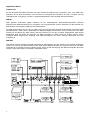 8
8
-
 9
9
-
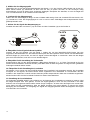 10
10
-
 11
11
-
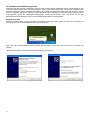 12
12
-
 13
13
-
 14
14
-
 15
15
-
 16
16
-
 17
17
-
 18
18
-
 19
19
-
 20
20
-
 21
21
-
 22
22
-
 23
23
-
 24
24
-
 25
25
-
 26
26
-
 27
27
-
 28
28
-
 29
29
-
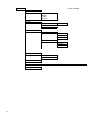 30
30
-
 31
31
-
 32
32
-
 33
33
-
 34
34
-
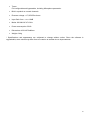 35
35
-
 36
36
-
 37
37
-
 38
38
-
 39
39
-
 40
40